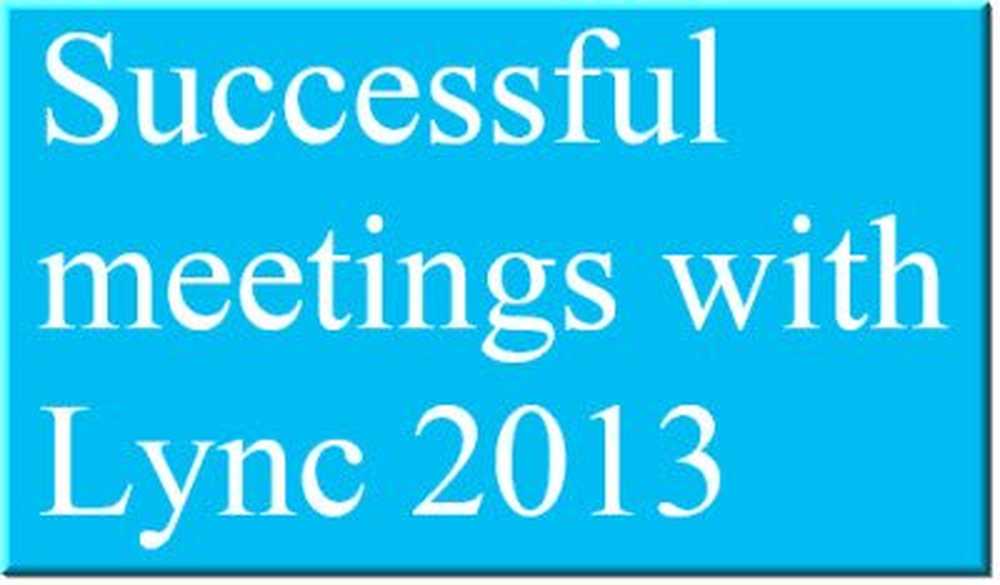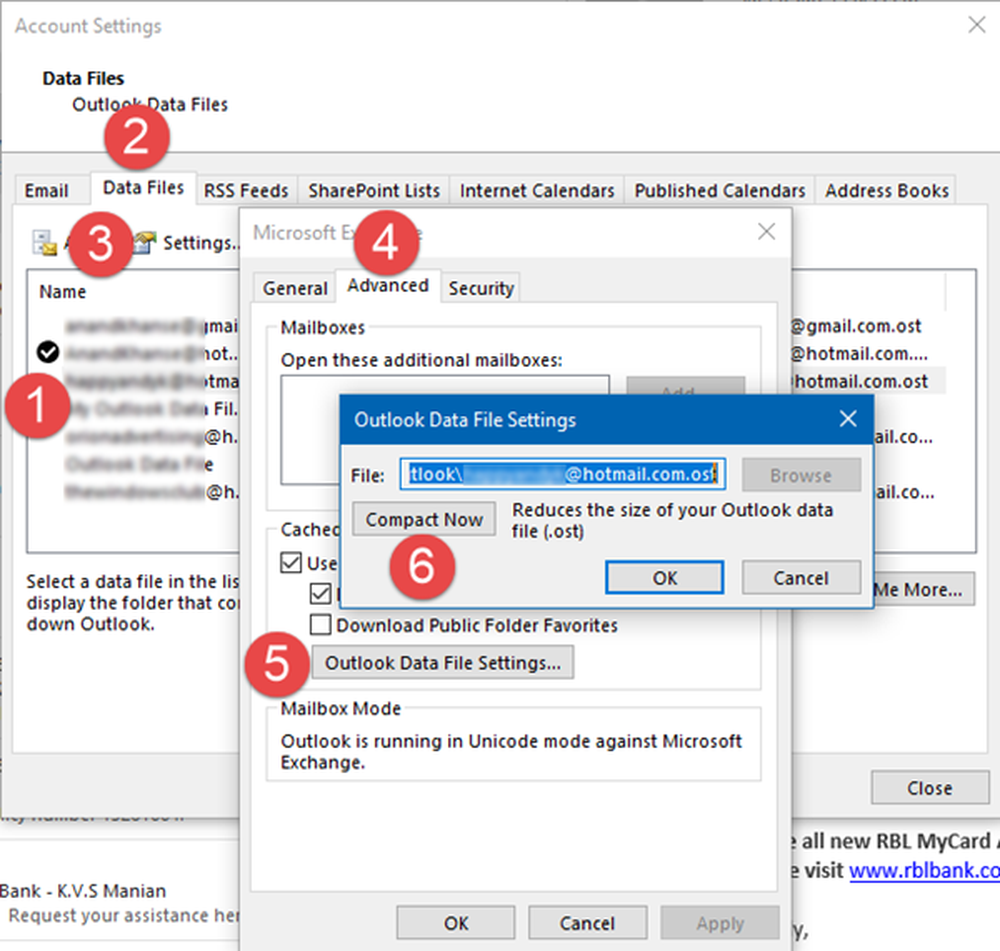So optimieren Sie die Evernote-Leistung mithilfe des Debug-Menüs

 Wenn Sie ein starker Evernote-Powerbenutzer sind, kann die Leistung in der App nach ein paar Tausend Tönen nachlassen. An diesem Punkt würde ich Sie einen Evernote-Meister nennen und mich vor Ihrem unglaublichen Clipping-Können verbeugen. Um ein Evernote Ninja zu sein, brauchst du nicht nur Fähigkeiten, sondern auch Geschwindigkeit. Lassen Sie uns Evernote optimieren und Ihren Groove mit einem Trick aus dem Evernote Debug-Menü zurückholen!
Wenn Sie ein starker Evernote-Powerbenutzer sind, kann die Leistung in der App nach ein paar Tausend Tönen nachlassen. An diesem Punkt würde ich Sie einen Evernote-Meister nennen und mich vor Ihrem unglaublichen Clipping-Können verbeugen. Um ein Evernote Ninja zu sein, brauchst du nicht nur Fähigkeiten, sondern auch Geschwindigkeit. Lassen Sie uns Evernote optimieren und Ihren Groove mit einem Trick aus dem Evernote Debug-Menü zurückholen!Schritt 1
Dies ist ziemlich einfach. Verlassen Sie einfach alle Evernote-Fenster, die gerade laufen. Sie können Drücken Sie Winkey + R Um den Ausführungsdialog zu öffnen, oder verwenden Sie einfach das Startmenü-Suchfeld. In der BOx, Art in der folgenden Textzeile und Drücken Sie Eingeben.
| evernote / debugmenu |
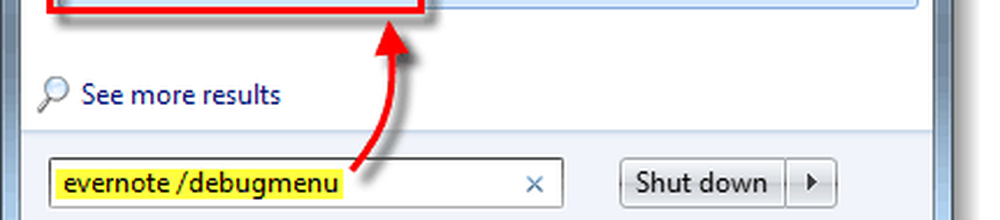
Schritt 2
Evernote sollte jetzt ein neues [Debug] -Menü rechts neben dem Hilfemenü haben. Von hier aus können Sie Optimieren das Datenbank oder Erstellen Sie Notizbilder neu. Durch die Optimierung der Datenbank sollte die Leistung verbessert und die Notizbilder neu erstellt werden sollte Korrigieren Sie alle Notizen mit seltsamen oder fehlenden Symbolen.
Warnung: Vermeiden Sie das Klicken Walk-Message-Boxen, Es wird nur jedes Dialogfeld angezeigt, das in Evernote möglich ist.
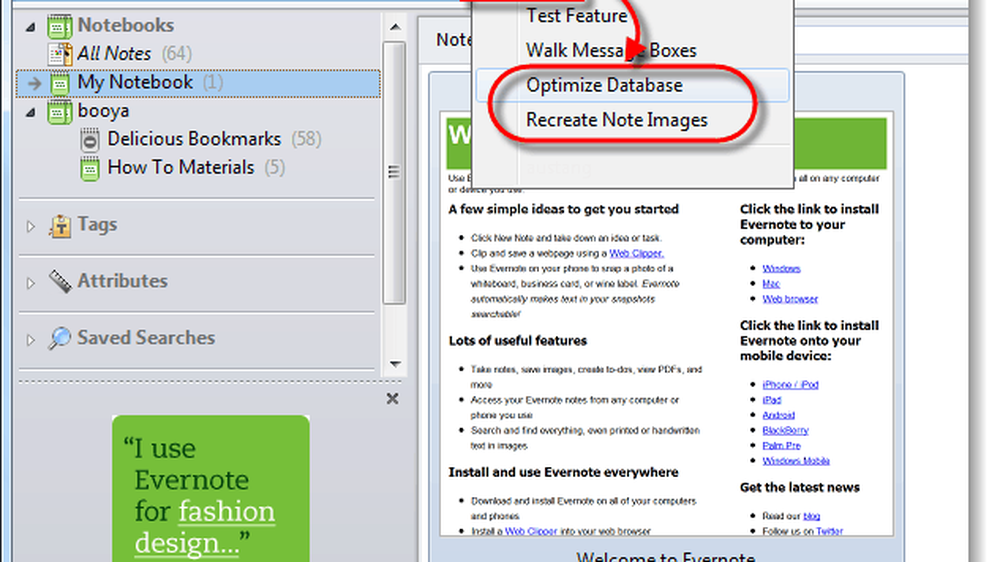
Schritt 3
Warten Sie, bis die Datenbank optimiert ist. Je mehr Notizen Sie haben, desto länger dauert es. Versuchen Sie, eine Zeit einzuplanen, in der Sie Evernote nicht verwenden müssen, da dies im Hintergrund ausgeführt werden kann. Evernote kann jedoch vorerst nicht verwendet werden.

Erledigt!
Evernote sollte jetzt etwas verbessert werden und hoffentlich wurden fehlende oder verwirrte Notensymbole behoben.
Vielen Dank für diesen Tipp geht an Matthew Guay von Techinch, der dieses kleine Nugget aus dem Evernote Forum herausgearbeitet hat. Vielen Dank, Leute!